Creación de una copia de un panel en el servicio Power BI
SE APLICA A: Power BI Desktop
Servicio Power BI

Existen muchas razones diferentes para hacer una copia de un panel. Quizás desee realizar cambios y probar su rendimiento contra el original; o crear versiones ligeramente diferentes para distribuirlas por colega, región o equipo. Quizás un compañero admire el diseño de su panel y quiera usarlo para presentar informes a sus superiores. Otra razón podría ser que tenga una nueva base de datos con la misma estructura de datos y los mismos tipos de datos y desee reutilizar el panel que ya ha creado. Esto se puede hacer, pero tendría que trabajar en Power BI Desktop.
Los paneles se crean y se copian con el servicio Power BI y se pueden ver en Power BI Mobile y Power BI Embedded. En Power BI Desktop no hay paneles disponibles.
Copia en un panel
Para hacer una copia de un panel, debe ser el creador del panel. Los paneles que han compartido con usted como una aplicación no se pueden duplicar.
Abra el panel.
Seleccione Archivo>Guardar una copia.
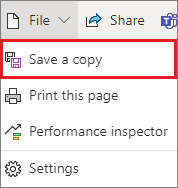
Asigne al panel un nombre y seleccione Duplicar.
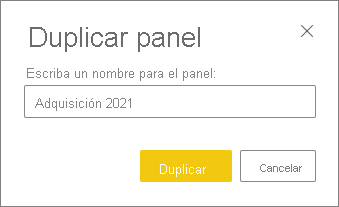
El nuevo panel se guarda en la misma área de trabajo que el original.

Abra el nuevo panel y modifíquelo según sea necesario. Estas son algunas acciones que podría desear hacer a continuación:
- Mover, cambiar de nombre, cambiar de tamaño o eliminar iconos.
- Editar los detalles del icono y los hipervínculos seleccionando el icono de Más opciones (...) y Editar detalles.
- Agregar nuevos iconos desde la barra de menús del panel (Agregar icono).
- Anclar nuevos iconos desde Preguntas y respuestas o desde los informes.
- Cambiar el nombre del panel, activar o desactivar Preguntas y respuestas y establecer el flujo del icono desde el panel de configuración del panel. Seleccione Archivo>Configuración.
- Compartir el panel directamente con los compañeros de trabajo o como parte de una aplicación de Power BI.
Contenido relacionado
¿Tiene más preguntas? Pregunte a la comunidad de Power BI